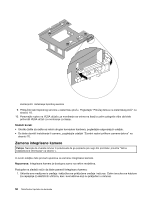Lenovo ThinkCentre M92z (Serbian Latin) User Guide - Page 69
Zamena WI-FI kartice
 |
View all Lenovo ThinkCentre M92z manuals
Add to My Manuals
Save this manual to your list of manuals |
Page 69 highlights
2. Postavite meki, čisti peškir ili krpu na radni sto ili neku drugu površinu. Držite računar za bočne strane i pažljivo ga položite tako da ekran naleže na površinu, a da je poklopac okrenut nagore. 3. Uklonite poklopac računara. Pogledajte "Uklanjanje poklopca računara" na stranici 38. 4. Pronađite integrisanu kameru. Pogledajte "Položaj komponenti" na stranici 13. Napomena: Možda ćete morati da uklonite ručku da biste pristupili integrisanoj kameri. Da biste uklonili ručku pogledajte "Uklanjanje i ponovno ručke" na stranici 40. 5. Zabeležite položaj kabla integrisane kamere, a zatim ga izvucite iz sistemske ploče. Pogledajte "Položaj delova na sistemskoj ploči" na stranici 16. 6. Uklonite dva vijka 1 koji pričvršćuju integrisanu kameru za prednju masku, a zatim uklonite kameru iz računara. Ilustracija 34. Uklanjanje integrisane kamere 7. Sprovedite kabl nove integrisane kamere, a zatim postavite novu integrisanu kameru na mesto. Poravnajte dve rupice za vijke na novoj integrisanoj kameri sa rupicama na prednjoj maski. 8. Zategnite dva vijka da biste pričvrstili novu integrisanu kameru za prednju masku. 9. Priključite kabl integrisane kamere u sistemsku ploču. Pogledajte "Položaj delova na sistemskoj ploči" na stranici 16. Sledeći korak: • Ukoliko želite da radite sa nekim drugim komadom hardvera, pogledajte odgovarajući odeljak. • Da biste dovršili instaliranje ili zamenu, pogledajte odeljak "Završni radovi prilikom zamene delova" na stranici 70. Zamena WI-FI kartice Pažnja: Nemojte da otvarate računar ili pokušavate da ga popravite pre nego što pročitate i proučite "Važne bezbednosne informacije" na stranici v. U ovom delu ćete pronaći uputstva o tome kako da zamenite WI-FI karticu. Napomena: WI-FI kartica je dostupna samo na nekim modelima. Poglavlje 5. Instaliranje ili zamena hardvera 57